

Otwórz aplikację Ustawienia i przejdź do grupy Ustawienia personalizacji. Wybierz Tło i wybierz "Obraz" z sekcji Tło. Użyj przycisku Przeglądaj, aby wyszukać i wybrać potrzebny obraz. Aby go wyśrodkować, otwórz menu rozwijane "Wybierz dopasowanie" i wybierz "Centrum".
Po wyśrodkowaniu obrazu sekcja "Wybierz kolor tła" pojawi się w menu rozwijanym "Wybierz dopasowanie". Istnieje szeroki wybór kolorów, które można wybrać, jeśli się spieszysz. Możesz też ustawić własny kolor, klikając przycisk "Kolor niestandardowy" pod ustawieniami domyślnymi.
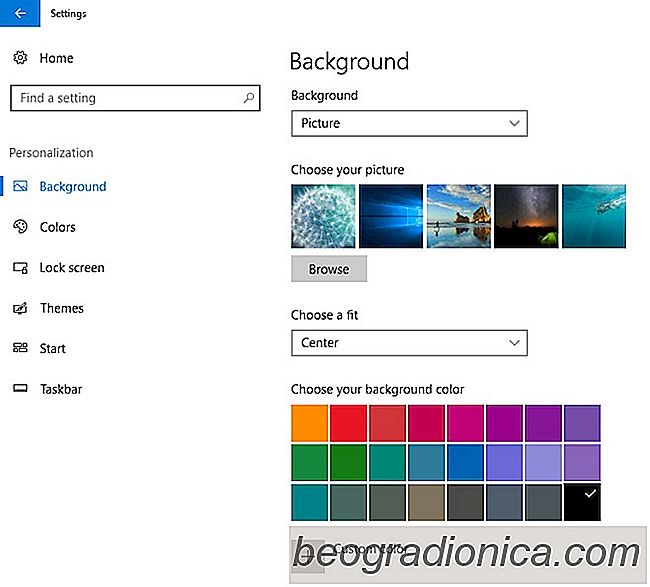
Opcja Kolor niestandardowy otwiera próbnik kolorów. Możesz wybrać kolor i zarządzać jego odcieniem za pomocą suwaka jasności pod selektorem kolorów. Jeśli masz kod szesnastkowy lub kod RGB dla koloru, którego chcesz użyć, możesz wkleić go w odpowiednich polach. Kliknij przycisk "Gotowe", a kolor zostanie zastosowany.

Jak importować i eksportować motywy w systemie Windows 10
Można tworzyć niestandardowe motywy w systemie Windows 10. Jest to dość prosty proces, który szczegółowo opisano w zeszłym tygodniu. . Motyw obejmuje tapetę i akcentujący kolor. Po utworzeniu motywu jest on zapisywany w folderze danych aplikacji jako plik .theme. Jeśli usuniesz plik .theme, skutecznie usuwasz motyw z systemu.

Jak zainstalować profil kolorów dla monitora w systemie Windows
Profil kolorów określa sposób wyświetlania kolorów na ekranie. Profile kolorów są regulowane przez International Color Consortium. Producenci produkujący urządzenia wyświetlające będą dostarczać profile kolorów zgodne z ICC, ale możesz wybrać inne profile kolorów, jeśli domyślny nie wygląda na jedzenie w twoim urządzeniu.